Tilbage i de dage, hvor iPhone 3GS holdttitlen "den bedste iPhone endnu", kom der et lille problem med Ultrasn0w unlockers: nogle firmware krævede en opgradering til iPad's 06.15.00 baseband for at låse op til at fungere. Årsagen bag denne gener var det faktum, at jailbreak-guruerne havde formået at nedbryde iPad's 3G-baseband, mens 3GS 'egen 05.13.04 forblev ude af held. Mens oplåsningen fungerede, fulgte den med en temmelig stor pris på at bryde push-meddelelser og deaktivere GPS-tjenester. Du er bare nødt til at se på antallet af apps, der bruger GPS i deres arbejde for at få en idé om konsekvenserne af at bruge iPad's baseband på dine iPhone 3Gs eller 3G. Derefter begyndte Ultrasn0w at støtte baseband 05.13.04, men der var ingen måde at nedgradere en iPhone 3GS eller 3G fra 06.15.00 til den tidligere. Takket være redsn0w 0.9.14b1 kan brugerne nu nedjustere basebåndet på deres fængslede iPhone 3G / 3GS for at få arbejdsoplåsning, push-meddelelser og GPS!

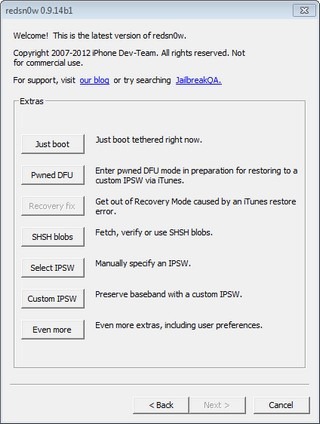
Hvis du er en af disse iPhone 3GS a- eller 3G-brugereder har været på iPad-firmwaren i et stykke tid, du har allerede ventet længe nok, og derfor vil vi dykke direkte ind i proceduren for at lade dig nedgradere telefonens firmware til en mere optimal version.
Forudsætninger:
- Kun iPhone 3GS og iPhone 3G skal låses op ved hjælp af denne procedure. Det gælder ikke for nogen anden iDevice-model.
- Alle enheder, der har serienummeret xx134— eller derover, skal ikke bruges med redsn0w 0.9.14b1. Dette betyder, at det tredje, fjerde og femte cifre skal danne et tal, der er mindre end 134.
Instruktioner:
- Hvis din iPhone opfylder ovennævnte kriterier, skal du downloade redsn0w 0.9.14b1 fra de links, der leveres i slutningen af dette indlæg.
- Find ud af den aktuelle iOS-version, der kører på din iPhone, og download dens IPSW-fil ved at søge på nettet.
- Pak nu den redsn0w-fil, du downloadede i trin 1, ud.
- Kør redsn0w.exe (under administratortilstand i Windows).
- Tryk på på værktøjets startskærm Ekstra knap.
- Den næste skærm giver dig yderligere 7 muligheder, og du skal ramme Vælg IPSW knap.
- Direkte redsn0w til den IPSW-fil, du downloadede i trin 2.
- Følg instruktionerne på skærmen for at finde ud af den nøjagtige version af din bootrom.
- Hit Jailbreak fra værktøjets hovedskærm.
- Når IPSW-filen er jailbroken, kommer et nyt sæt indstillinger op. Vælg blandt disse indstillinger Nedgrader fra iPad-basebånd og Installer Cydia, og ramte Næste knap.
- Sæt din iPhone i DFU-tilstand (følg instruktionerne på skærmen, hvis du ikke ved, hvordan du gør det). Tilslut det nu til din pc eller Mac, og tryk på Næste knap.
Processen kan tage lang tid (ifølgeDev-Team-bloggen, kan det vare op til 8-10 minutter uden fremskridtindikatorer, så sørg for ikke at få panik og forstyrr din enhed på nogen måde). Når enheden er startet igen, skal du blot låse den op ved hjælp af Ultrasn0w ved at gå til Cydia-butikken.
Download redsn0w 0.9.14b1 til Windows
Download redsn0w 0.9.14b1 til Mac OS X






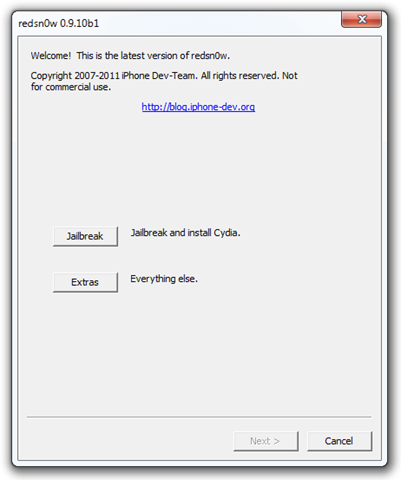


Kommentarer